Odoo est un logiciel Web Open Source de planification des ressources d'entreprise et de relation client qui peut vous aider à organiser et à développer votre entreprise. Odoo s'appelait auparavant openERP et donc TinyERP. Il existe de nombreuses applications disponibles pour étendre Odoo, par exemple :facturation, comptabilité, fabrication, achats, gestion d'entrepôt et gestion de projet.
Odoo est créé par Fabien Pinckaers/Odoo S.A et écrit en python. Il est disponible pour de nombreux systèmes d'exploitation, dont Linux, Windows et Mac OS X. J'utiliserai Ubuntu 15.04 pour l'installation du serveur.
Prérequis
- Ubuntu 15.04 - 64 bits
- Disque de 30 Go
- 2 Go de mémoire
Ce que nous allons faire dans ce didacticiel :
- Ajouter le dépôt Odoo
- Configurer un utilisateur
- Installer et configurer Postgresql
- Installer les dépendances nécessaires à Odoo
- Installer Odoo
- Configurer Odoo
Étape 1 - Ajouter le référentiel Odoo
Vous devrez d'abord ajouter le référentiel Odoo apt à votre base de données de référentiel /etc/apt/sources.list. Ajoutez d'abord la clé Odoo avec la commande apt :
wget -O - https://nightly.odoo.com/odoo.key | apt-key add -
Ajoutez ensuite le référentiel Odoo avec la commande echo :
echo "deb http://nightly.odoo.com/8.0/nightly/deb/ ./" >> /etc/apt/sources.list
Remarque : >> =ajouter le référentiel Odoo à la dernière ligne du fichier sources.list.
et mettez à jour maintenant :
apt-get update
Étape 2 - Configurer un utilisateur Linux
Créez un nouvel utilisateur appelé odoo avec le répertoire personnel /opt/odoo et le groupe est odoo. Vous pouvez le faire avec cette commande :
sudo adduser --system --home=/opt/odoo --group odoo
et créez un nouveau répertoire pour Odoo dans le répertoire /var/lib/.
mkdir -p /var/lib/odoo
Étape 3 - Installer et configurer PostgreSQL
Installez postgreSQL avec la commande apt-get :
sudo apt-get install postgresql
et connectez-vous au shell PostgreSQL :
su - postgres
Créez maintenant un rôle pour Odoo. Cela permettra à Odoo d'accéder/se connecter au serveur PostgreSQL et de créer, supprimer ou modifier la base de données. Vous devrez entrer le mot de passe pour assurer la sécurité et le garder privé.
createuser --createdb --username postgres --no-createrole --no-superuser --pwprompt odoo
TYPE YOUR PASSWORD HERE
Enfin, saisissez exit pour vous déconnecter du shell PostgreSQL.
Étape 4 - Installer les dépendances nécessaires
Odoo a besoin de nombreux modules python, installez simplement tous les packages ci-dessous pour remplir ses prérequis :
sudo apt-get install python-cups python-dateutil python-decorator python-docutils python-feedparser \
python-gdata python-geoip python-gevent python-imaging python-jinja2 python-ldap python-libxslt1 \
python-lxml python-mako python-mock python-openid python-passlib python-psutil python-psycopg2 \
python-pybabel python-pychart python-pydot python-pyparsing python-pypdf python-reportlab python-requests \
python-simplejson python-tz python-unicodecsv python-unittest2 python-vatnumber python-vobject \
python-werkzeug python-xlwt python-yaml wkhtmltopdf
Étape 5 - Installer Odoo
Vous pouvez maintenant installer Odoo avec la commande apt :
sudo apt-get install odoo
Une fois l'installation terminée, Odoo fonctionnera sur le port 8069. Vous pouvez le vérifier avec la commande :
netstat -plntu
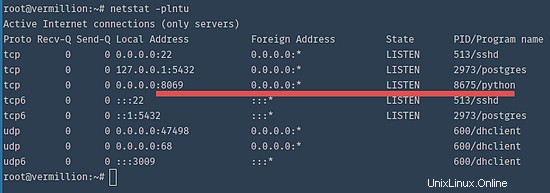
Vous pouvez maintenant accéder à Odoo depuis votre navigateur pour configurer la base de données et l'utilisateur administrateur. Vous pouvez accéder à Odoo sur le port 8069 ex :http://192.168.1.122:8069 .
Étape 6 - Configurer Odoo
Allez dans l'onglet "Mot de passe" et définissez un nouveau mot de passe principal. Le mot de passe principal par défaut est "admin" .
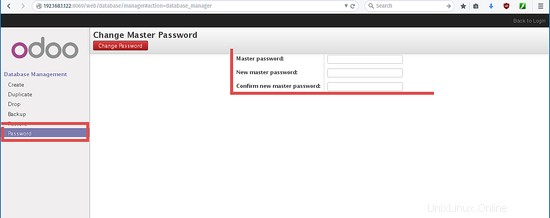
Allez ensuite dans l'onglet "Créer" pour créer une nouvelle base de données et un mot de passe administrateur.
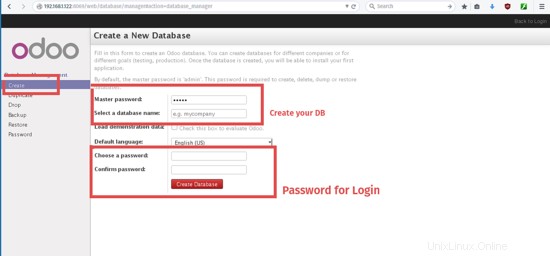
Attendez que l'installation soit terminée, vous pourrez alors voir la page d'accueil d'Odoo.
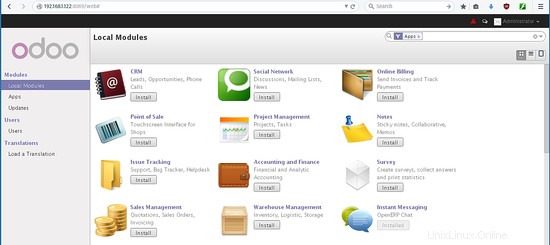
Mais attendez, il y a une alerte sur le fuseau horaire et vous devez le corriger. Accédez à "Administrateur" et cliquez sur "Préférences" , puis une fenêtre contextuelle apparaîtra dans laquelle vous pourrez modifier le fuseau horaire, enfin cliquez sur "enregistrer" .
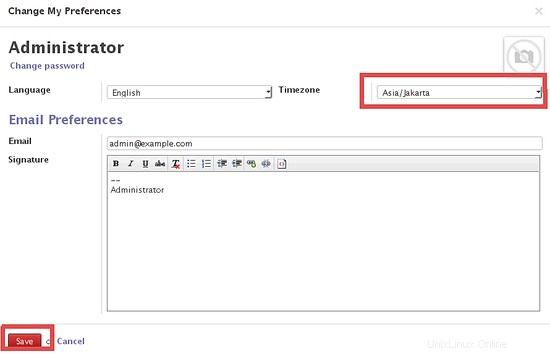
Passez maintenant à la configuration et à l'installation des applications pour votre entreprise dans Odoo en tant qu'administrateur.
Conclusion
Odoo est une application open source qui vous aide à gérer votre entreprise. Odoo / OpenERP est facile à installer et à configurer et prend en charge plusieurs systèmes d'exploitation. Dans Odoo, de nombreuses applications sont disponibles telles que la facturation, la comptabilité, la fabrication, les achats, la gestion d'entrepôt et la gestion de projet. Ces applications peuvent vous aider à gérer et à développer votre entreprise.